Windows 10のゲーム設定:ゲームバー、キーボードショートカット、ゲームオーディオ、ビデオ品質、ブロードキャストなどを管理します。
ゲーム設定 Windows 10 ゲームバー、キーボードショートカット、ゲームオーディオ、ビデオ品質、ブロードキャストなどに関連する設定を含めます。Windows10でゲーム設定を開くには、[スタート]メニュー>[Windows設定]>[ゲーム]をクリックします。 ゲーム設定ウィンドウが開きます。これらの設定を詳しく見てみましょう。
Windows10のゲーム設定
Windows 10 PCでゲーム設定を開くと、左側のペインに5つのカテゴリが表示されます。
- ゲームバー
- キャプチャ、
- 放送、
- ゲームモード、および
- Xboxネットワーキング。
1。ゲームバー
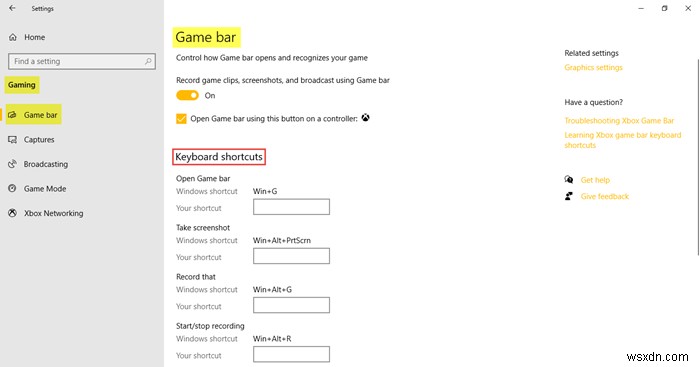
これらの設定には、ゲームバーの操作と管理に役立つ設定が含まれます。ゲームバーを開いて、ゲームの認識方法を制御できます。ゲームバーのもう1つの機能は、ゲームクリップ、スクリーンショット、およびブロードキャストを記録できるようにすることです。 キーボードショートカットの下 、ゲームバーを開く、スクリーンショットを撮る、記録する、記録を開始/停止するなど、さまざまな機能の独自のショートカットを決定できます。
関連設定の下 、グラフィック設定へのリンクがあります これにより、特定のアプリケーションのグラフィックパフォーマンス設定をカスタマイズできます。
2。キャプチャ
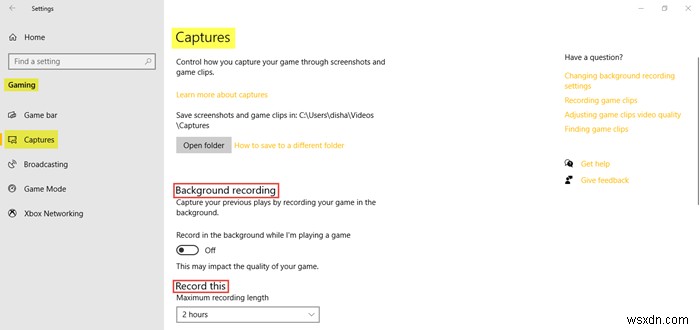
[キャプチャ]タブでは、スクリーンショットやゲームクリップを使用してゲームをキャプチャする方法を制御できます。ゲームをバックグラウンドで記録したり、最大記録長を最大4時間に設定したりできます。
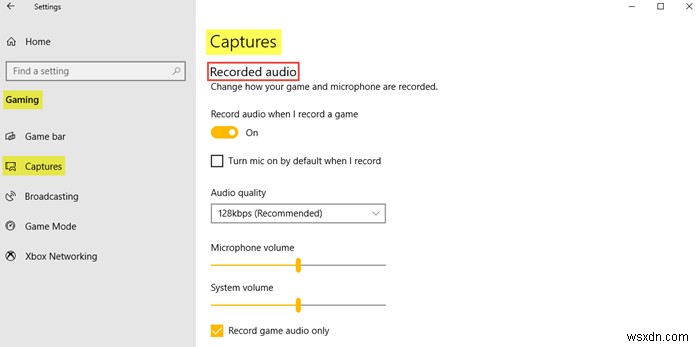
ゲームの録音を選択したときにも、音声を録音できます。必要に応じて、音質、マイクの音量、システムの音量を設定できます。
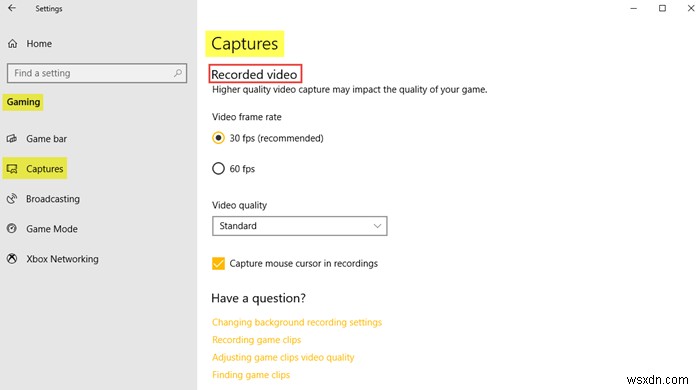
録画したビデオの下 、必要なビデオフレームレートとビデオ品質を設定できます。ご覧のとおり、ビデオキャプチャが高いとゲームの品質に影響する可能性があるため、推奨されるビデオフレームレートは30fpsです。 記録でマウスカーソルをキャプチャする場合は、チェックボックスをクリックすることもできます。 。
読む :ゲーム用にWindows10を最適化します。
3。放送
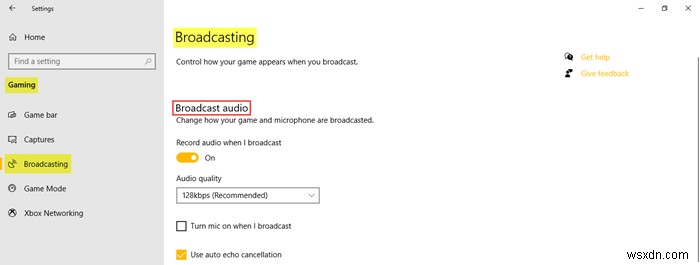
ブロードキャスト設定を使用すると、ブロードキャスト時にゲームがどのように表示されるかを制御できます。ブロードキャスト時にオーディオを録音し、オーディオ品質を設定できます。
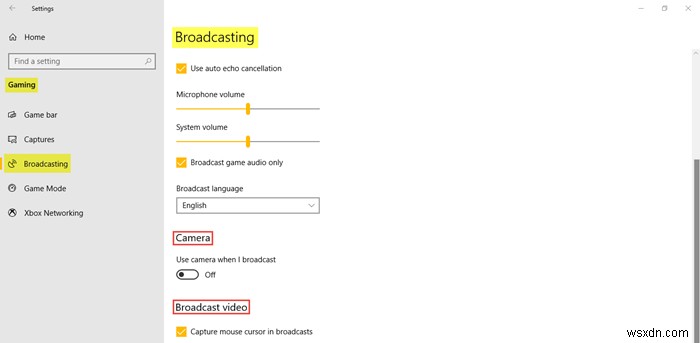
画像でわかるように、ブロードキャスト中にマイクをオンにしたり、自動エコーキャンセルを使用したり、ゲームの音声のみをブロードキャストしたりする場合は、チェックボックスをクリックできます。 マイクの音量を調整します およびシステムボリューム 必要に応じて。また、ブロードキャスト言語を選択します ドロップダウンメニューから。さらに、ブロードキャスト時にカメラの電源をオンにして、ブロードキャストでマウスカーソルをキャプチャすることもできます。
4。ゲームモード
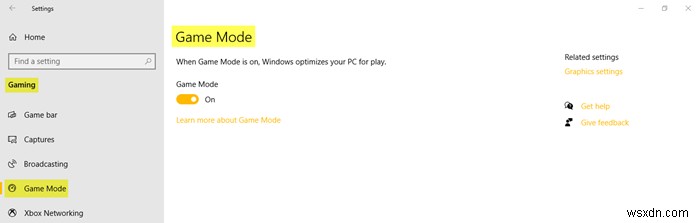
ゲームモードをオンにして、PCをプレイ用に最適化します。 関連設定の下 、グラフィック設定が表示されます これにより、クラシックアプリまたはユニバーサルアプリでグラフィックパフォーマンスの設定をカスタマイズできます。
5。 Xboxネットワーキング
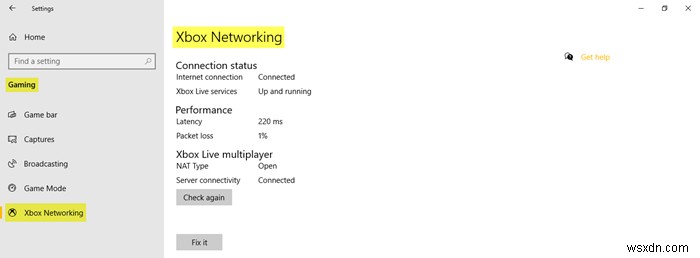
このセクションでは、接続ステータス、パフォーマンスに関連する詳細を確認できます。 およびXboxLiveマルチプレイヤー 。
これには、Windows10PCのゲーム設定が含まれます。
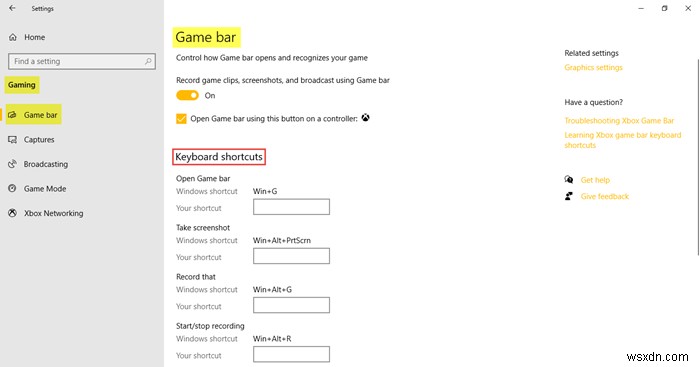
-
Windows10の付箋キーボードショートカットのリスト
Windows 10のメモ取りアプリの最新バージョン– Sticky Notes v 3.0 新しいテキストフォーマットツールが含まれています。また、作成して保存するすべてのメモのハブもあります。これは、すべてのメモを1つの場所に保持し、画面全体に散らばってしまうのを防ぐためです。これらすべてに加えて、アプリには便利なキーボードショートカットがあります。 Windows10付箋キーボードショートカットのリストは次のとおりです。 。 Windows10付箋のキーボードショートカット 付箋の以前のバージョンでは、フォーマットオプションを試すためにキーボードショートカットにアクセスする必
-
Windows 11 のキーボード ショートカット
Windows 11 インサイダー プログラムの数か月後、ユーザーが利用できるようになりました。スナップ レイアウト、ウィジェット、中央に配置されたスタート メニュー、Android アプリなど、さまざまな機能が生産性の向上と時間の節約に役立ちます。より迅速かつ効率的に作業できるように、このオペレーティング システムには、Windows 10 の従来のショートカットに加えて、いくつかの新しいキーボード ショートカットが含まれています。コマンド プロンプトでの設定へのアクセスやコマンドの実行から、スナップ レイアウトの切り替えまで、実質的にすべてのショートカットの組み合わせがあります。 &ダイア
